Деактивиране на съобщението "Хипервръзките могат да бъдат опасни за компютъра и данните ви" в Office 365
Предотвратете появата на често предупреждение, когато отваряте файлове чрез хипервръзка в Microsoft Office 365 файлове.
Когато се опитате да инсталирате нова версия на Office 365, понякога може да се забие на екрана „Подготвяме нещата“. Това обикновено се случва, ако не сте инсталирали правилно предишните си файлове на Office 365. Същата грешка може да възникне, ако вашите файлове на Office са повредени или случайно сте изтрили някои от тях.
Един бърз начин за отстраняване на проблеми с повреда на файлове е да стартирате вградения инструмент за поправка на Office.
Отидете в контролния панел и изберете Програми .
След това отидете на Програми и функции .
Щракнете върху вашия пакет Office 365.
Намерете и кликнете върху бутона Промяна .
Започнете, като стартирате бърз ремонт и проверете дали това е решило проблема.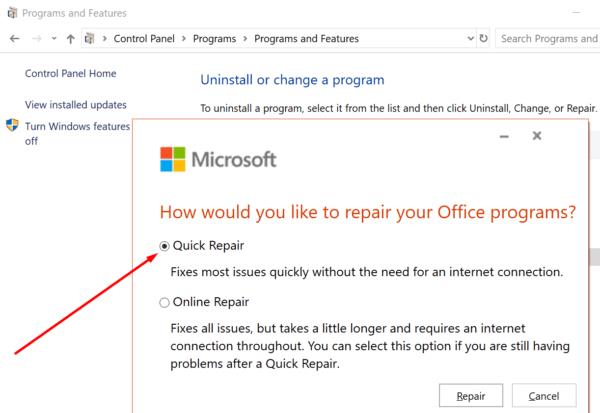
Ако Office 365 все още е блокиран на екрана „Подготвяме нещата“, стартирайте инструмента за онлайн ремонт .
Ако ремонтът на вашия пакет Office не реши проблема, опитайте да го инсталирате отново.
Върнете се в Контролен панел → Програми → Програми и функции .
Изберете вашия Office Suite и натиснете бутона Деинсталиране .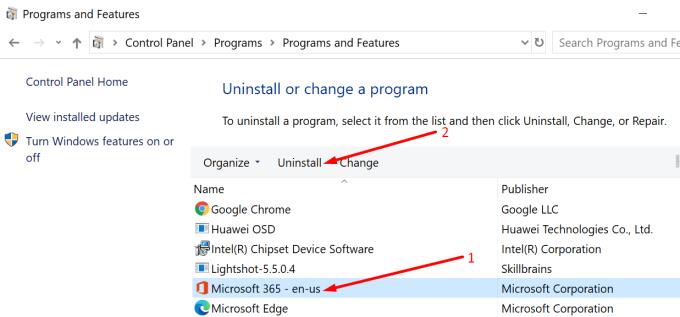
За да сте сигурни, че сте премахнали всички файлове на Office, изтрийте пакета на Windows Installer, намиращ се под C:\Program Files\Office 16 .
След това въведете %ProgramFiles% в лентата за търсене на Windows.
Изтрийте папките на Microsoft Office 16 и Microsoft Office .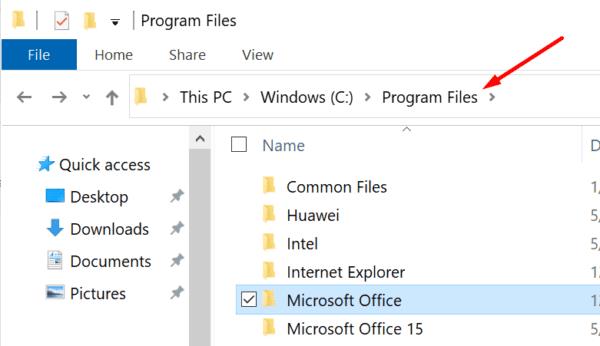
Сега въведете %ProgramFiles(x86)% и премахнете и папката на Microsoft Office.
Накрая стартирайте редактора на системния регистър и отидете до HKEY_CURRENT_USER\SOFTWARE\Microsoft\Office . Изтрийте папката на Office.
След това отидете на HKEY_LOCAL_MACHINE \SOFTWARE\Microsoft\Office и изтрийте папката на Office.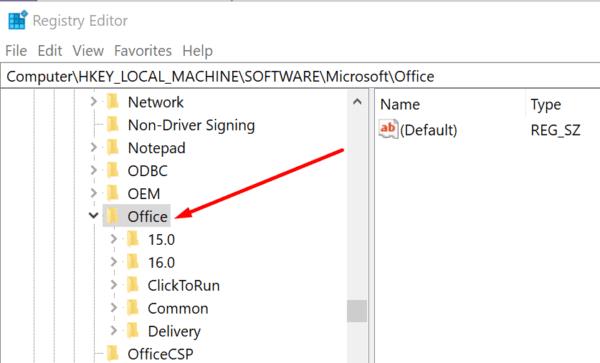
Рестартирайте компютъра си. Вече можете да изтеглите и инсталирате нова версия на Office.
За повече информация как да деинсталирате напълно Office, отидете на страницата за поддръжка на Microsoft .
Други потребители успяха да решат този проблем, като стартираха помощника за поддръжка и възстановяване . Имайте предвид, че първо трябва да се свържете с интернет, за да стартирате инструмента. Веднъж стартиран, помощникът за поддръжка и възстановяване автоматично ще инсталира Office.
Имайте предвид, че екранът „Подготвяме нещата“ може да продължи още една или две минути. Но след това състоянието трябва да се промени на Инсталиране.
Друго решение, което работи за много потребители, се състои в стартиране на инсталатора на Office в режим на съвместимост за Windows 8.
Щракнете с десния бутон върху OfficeSetup.exe и изберете Properties .
След това кликнете върху раздела Съвместимост .
Отметнете Стартиране на тази програма в режим на съвместимост за .
Изберете Windows 8 от падащото меню. Натиснете OK.
След това щракнете с десния бутон отново върху OfficeSetup.exe и изберете Изпълни като администратор.
Ако вече сте инсталирали инсталационния файл и срещате този проблем само от време на време, използвайте решението по-долу.
Щракнете с десния бутон върху инсталационния файл на Office и изберете Свойства .
След това отидете на раздела Съвместимост .
Поставете отметка в квадратчето Стартиране на тази програма за Windows 8 .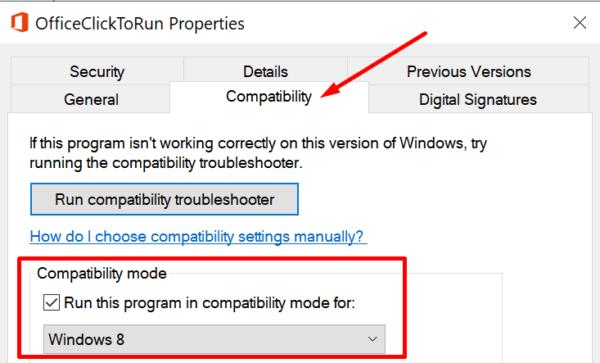
Запазете промените.
Стартирайте инсталатора на Office като администратор. Проверете дали проблемът продължава.
Можете да намерите инсталационния файл на Office в C:\Program Files\MicrosoftOffice 16\ClientX64.
В заключение, ако не можете да деинсталирате Office 365 и сте останали на етапа „Подготвяме нещата“ за това, което изглежда завинаги, поправете или деинсталирайте инсталационните файлове. Освен това стартирайте инсталатора на Office в режим на съвместимост за Windows 8.
Надяваме се, че тези решения са работили за вас. Наистина сме любопитни да научим кой метод е свършил работа за вас. Чувствайте се свободни да ни пуснете коментар по-долу.
Предотвратете появата на често предупреждение, когато отваряте файлове чрез хипервръзка в Microsoft Office 365 файлове.
Показваме ви как да активирате или деактивирате видимите опции за клипборд в приложенията на Microsoft Office 365.
Платформата за телефони на Microsoft Teams получи множество надстройки на функции, включително приложението People, надписи на живо и оперативна съвместимост на Teams-Skype.
Microsoft Teams за Android вече поддържа вграден превод на съобщения, за да даде възможност за комуникация между работници, говорещи различни езици.
Asana обяви нова интеграция с Microsoft Teams. Партньорството позволява на потребителите на Teams/Asana да рационализират и автоматизират работните процеси.
Microsoft Teams получава куп нови функции за срещи, включително динамичен изглед, режим Together, видео филтри и реакции на живо.
Microsoft Forms вече ви позволява да споделяте вашите цифрови въпросници или отговори на анкети с конкретни потребители или групи във вашата организация.
Microsoft Teams вече ви позволява да копирате всеки съществуващ план в групи или екипи на Teams. Платформата за сътрудничество е интегрирана с Microsoft Planner.
Microsoft Planner е система за управление на задачи в стил Kanban, насочена към заети екипи и отдалечени работници. Planner може да ви помогне да организирате, възлагате и проследявате задачи
Добавките на Office 2016 ви позволяват да разширите възможностите, функционалността и функциите на клиентите на Office като Word, Excel, PowerPoint и Outlook, като използвате
отидете на страницата „Достъп до работа или училище“Windows 10 включва опростени опции за поддържане на връзка с вашия служебен или училищен акаунт на вашето лично устройство.
Ето някои често срещани проблеми с думите и как можете да ги поправите
Можете да добавяте контакти директно от имейл, от нулата, от файл, excel и много други. В това ръководство добре обяснете как можете да направите точно това.
Искали ли сте някога да вградите документ на Office 365 във вашия уебсайт? В това ръководство разгледайте как можете да направите точно това
Ето как можете да се регистрирате, за да прегледате новото приложение за семейна безопасност на Microsoft на iOS и Android.
С това ръководство ще ви покажем как можете да направите автобиография в Microsoft Word за броени минути.
Наближава времето за завършване, което означава, че много студенти скоро ще загубят достъп до предоставените от училище акаунти в Office 365. Ако в момента използвате
Ако използвате Windows 10, вероятно сте забелязали известие, което се появява от време на време в долния десен ъгъл на екрана и ви моли да опитате
По-рано Microsoft отвори своя пакет от инструменти за продуктивност Office и Office 365 за ограничен брой нетърпеливи тестери малко назад. С меко
Видеото е ефективен начин за споделяне на знания, когато работите от разстояние. Намирането на място, където да направите видео съдържание достъпно за всички, които се нуждаят от него, може да бъде повече
Ако Office казва, че исканото от вас действие не може да бъде извършено, обновете и ремонта на Office Suite. Ако проблемът продължава, преинсталирайте Office.
Искате ли да активирате или деактивирате опцията за автоматично възстановяване или автоматично запазване? Научете как да активирате или деактивирате функцията за автоматично възстановяване в Word 2019 или Microsoft 365.
Научете как да създадете макрос в Word, за да улесните изпълнението на най-често използваните функции за по-кратко време.
Какво да направите, когато получите предупреждение, че вашата пощенска кутия в Microsoft Outlook е надхвърлила лимита си за размер.
Урок как да настроите Microsoft PowerPoint 365 да проиграва вашата презентация автоматично, като зададете време за напредване на слайдовете.
Наръчник, който показва методите, които можете да използвате за активиране или деактивиране на добавки или плъгини в Microsoft Outlook 365.
Този урок описва как да добавите номера на страниците към документи в Microsoft Word 365.
Научете как да заключвате и отключвате клетки в Microsoft Excel 365 с този урок.
Microsoft Word 2016 ли пише върху вече съществуващ текст? Научете как да коригирате проблема с "заменянето на текст в Word" с прости и лесни стъпки.
Урок, който помага с проблеми, при които електронните таблици на Microsoft Excel не изчисляват точно.
























